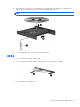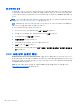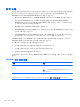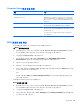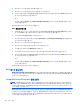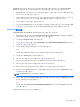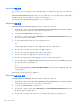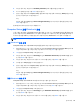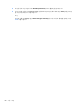HP Notebook Reference Guide-Windows 7 and Windows Vista
5. 포인팅 장치 또는 화살표 키로 Disable protection(보호 비활성화)을 선택합니다.
6. 마스터 암호를 입력한 다음 enter 키를 누릅니다.
7. 변경 사항을 저장하고 Computer Setup 을 종료하려면 화면 왼쪽 아래에 있는 Save(저장) 아이콘
을 누른 다음 화면의 지시를 따릅니다.
또는
화살표 키를 눌러 File(파일) > Save changes and exit(변경 사항 저장 후 종료)를 선택한 다음
enter 키를 누릅니다.
컴퓨터를 재시작하면 변경 사항이 적용됩니다.
Computer Setup 자동 DriveLock 사용
다중 사용자 환경에서 자동 DriveLock 암호를 설정할 수 있습니다. 자동 DriveLock 암호를 활성화하면
임의의 사용자 암호 및 DriveLock 마스터 암호가 생성됩니다. 사용자가 암호 인증 정보를 입력하면 드
라이브의 잠금을 해제하는 데 동일한 임의의 사용자 암호 및 DriveLock 마스터 암호가 사용됩니다.
참고: 자동 DriveLock 기능을 사용하려면 BIOS 관리자 암호가 있어야 합니다.
자동 DriveLock 암호 입력
Computer Setup 에서 자동 DriveLock 암호를 활성화하려면 다음과 같이 하십시오.
1. 컴퓨터를 켜거나 다시 시작한 다음 화면 맨 아래에 "Press the ESC key for Startup Menu(시작 메
뉴를 보려면 Esc 키를 누르십시오)" 라는 메시지가 표시되면 esc 키를 누릅니다.
2. f10 을 눌러 Computer Setup 으로 들어갑니다.
3. 포인팅 장치 또는 화살표 키로 Security(보안) > Automatic DriveLock(자동 DriveLock)을 선택
한 다음 enter 키를 누릅니다.
4. 포인팅
장치 또는 화살표 키로 내장 하드 드라이브를 선택한 다음 enter 키를 누릅니다.
5. 경고를 읽고 Yes(예)를 눌러 계속 진행합니다.
6. 변경 사항을 저장하고 Computer Setup 을 종료하려면 화면 왼쪽 아래에 있는 Save(저장) 아이콘
을 누른 다음 화면의 지시를 따릅니다.
또는
화살표 키를 눌러 File(파일) > Save changes and exit(변경 사항 저장 후 종료
)를 선택한 다음
enter 키를 누릅니다.
자동 DriveLock 보호 제거
Computer Setup 에서 DriveLock 보호를 제거하려면 다음과 같이 하십시오.
1. 컴퓨터를 켜거나 다시 시작한 다음 화면 맨 아래에 "Press the ESC key for Startup Menu(시작 메
뉴를 보려면 Esc 키를 누르십시오)" 라는 메시지가 표시되면 esc 키를 누릅니다.
2. f10 을 눌러 Computer Setup 으로 들어갑니다.
3. 포인팅 장치 또는 화살표 키로 Security(보안) > Automatic DriveLock(자동 DriveLock)을 선택
한 다음 enter 키를 누릅니다.
4. 포인팅 장치
또는 화살표 키로 내장 하드 드라이브를 선택한 다음 enter 키를 누릅니다.
암호 사용 59